CAD單文檔圖紙怎么生成圖紙目錄
“你是否也曾面對一個包含數十張、甚至上百張圖紙的CAD單體文件,卻為了找到其中某一頁而焦頭爛額?用鼠標滾輪一遍遍滑動,靠肉眼一張張識別,效率低下又容易出錯。對于工程師、設計師和制圖員來說,時間就是生命。其實,CAD軟件內置了強大的功能,可以讓你快速為單文檔圖紙自動生成清晰、專業的圖紙目錄,實現秒級定位。本文將手把手教你如何操作,徹底告別‘圖紙海里撈針’的困境。”
問題描述:
需要將DWG圖紙中的所有圖紙對象進行統計生成目錄,在CAD中如何進行圖紙生成目錄操作呢?
步驟指引:
1.在命令行輸入【ZWPLOT】命令,打開“ZWCAD智能批量打印工具”對話框;
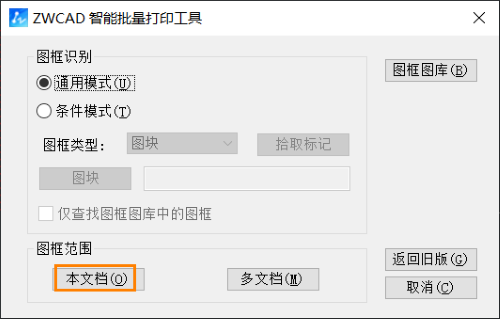
2.點擊【本文檔(O)】,在當前打開的圖紙對象中選取所需要生成目錄的圖紙;
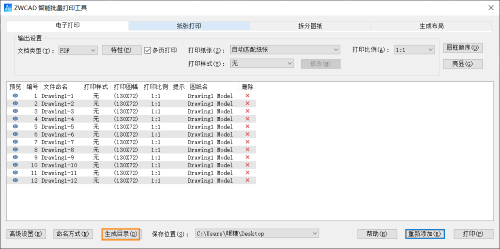
3.點擊【生成目錄】,在對話框中根據自己需要設定相應的目錄樣式和目錄表頭,勾選【打印保存位置生成*.xls】并點擊【確定】;
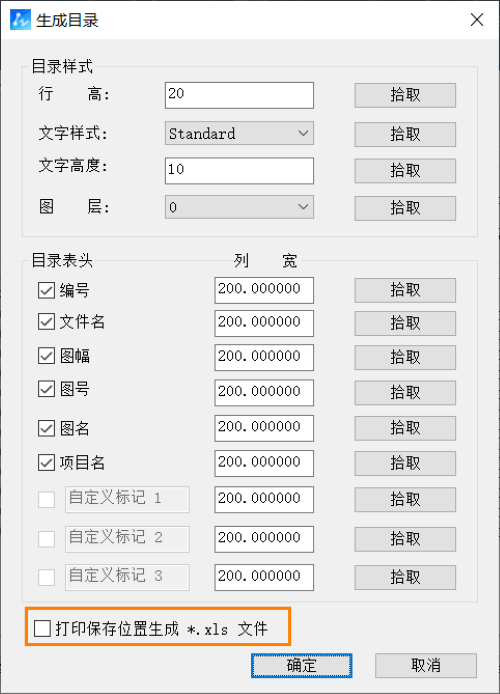
4.在圖紙中合適位置放置軟件自動生成的圖紙目錄即可。
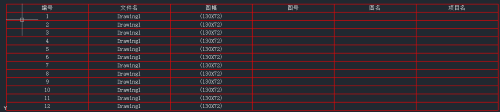
5.在輸出路徑有圖紙目錄的excel文件,即為導出的圖紙目錄表格。
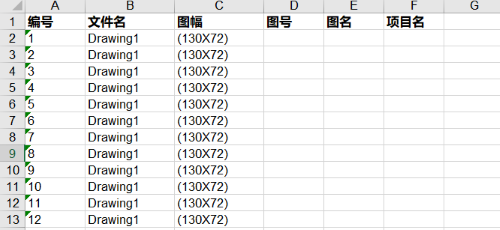 以上就是本篇文章的全部內容,想了解更多CAD的用法可點擊下方鏈接!
以上就是本篇文章的全部內容,想了解更多CAD的用法可點擊下方鏈接!
推薦閱讀:CAD軟件
推薦閱讀:CAD制圖
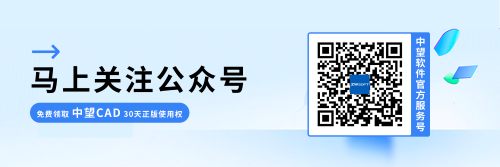
· 北京勘察工程設計行業沙龍成功舉辦,共話國產軟件賦能行業升級新路徑2025-09-26
· 中望數智化轉型峰會武漢站圓滿落幕,“CAD+”戰略助推中部工業智造升級2025-09-26
· 中望軟件榮膺三項“鼎新杯”大獎,以自主創新助力政企數字化轉型2025-09-27
· 品牌煥新 | 中望新LOGO發布:開啟工業之窗,連接數字與現實2025-09-17
·走進中望:共筑工業軟件自主創新“新高地”2025-08-29
· ZWorld2025中望全球生態大會成功舉辦:推動工業可持續創新2025-08-29
· “破壁壘,鑄未來”!中望全球生態大會信創專題論壇即將舉行2025-08-27
· ZWorld2025|共謀研發新范式:消費電子專題論壇即將舉行2025-08-27
·玩趣3D:如何應用中望3D,快速設計基站天線傳動螺桿?2022-02-10
·趣玩3D:使用中望3D設計車頂帳篷,為戶外休閑增添新裝備2021-11-25
·現代與歷史的碰撞:阿根廷學生應用中望3D,技術重現達·芬奇“飛碟”坦克原型2021-09-26
·我的珠寶人生:西班牙設計師用中望3D設計華美珠寶2021-09-26
·9個小妙招,切換至中望CAD竟可以如此順暢快速 2021-09-06
·原來插頭是這樣設計的,看完你學會了嗎?2021-09-06
·玩趣3D:如何巧用中望3D 2022新功能,設計專屬相機?2021-08-10
·如何使用中望3D 2022的CAM方案加工塑膠模具2021-06-24
·CAD創建不關聯填充的默認設置2024-01-31
·CAD中添加打印戳記圖文教程2018-08-09
·CAD面域質量特性查詢及快捷鍵2017-03-22
·CAD中選擇對象時選中圖元后不顯示夾點怎么辦?2018-08-31
·CAD無法延伸直線2016-11-30
·CAD制作自動覆蓋對象的技巧2020-02-20
·CAD面積如何計算?2022-04-15
·CAD怎么實現圖形遮擋效果2024-12-16














